Dvd's afspelen op Apple TV lijkt in eerste instantie misschien ontmoedigend, gezien het feit dat Apple TV geen ingebouwd dvd-station heeft. Met de juiste installatie en een paar eenvoudige stappen kunt u echter genieten van uw favoriete films en tv-programma's op Apple TV. In dit artikel zijn er drie methoden om u te begeleiden bij het afspelen van dvd's op Apple TV. Of je nu de digitale video afspeelt of de dvd streamt, in dit bericht leer je hoe je het moet doen.
Deel 1: converteer dvd naar digitale video om af te spelen op Apple TV
Omdat u dvd's niet rechtstreeks op Apple TV kunt afspelen, kunt u dvd's converteren naar digitale video's en ze vervolgens afspelen. AVAide dvd-ripper stelt gebruikers in staat om dvd-films naar verschillende digitale formaten te rippen. Je kunt het gebruiken om dvd's zonder resolutieverlies te bekijken. En deze software ondersteunt veel digitale formaten om op Apple TV af te spelen, waaronder HEVC.
- Ondersteuning van verschillende formaten, waaronder MP4, AVI, MOV en meer.
- Extraheer en bewaar audio van dvd's als MP3, WAV of andere formaten.
- Aanpasbare instellingen omvatten videoresolutie, framesnelheid en bitsnelheid.
- Ondersteuning voor batchconversie, waardoor meerdere dvd's tegelijk kunnen worden geript.
Stap 1Plaats de dvd in uw computer en klik op de Laad dvd knop om de dvd naar AVAide te importeren.
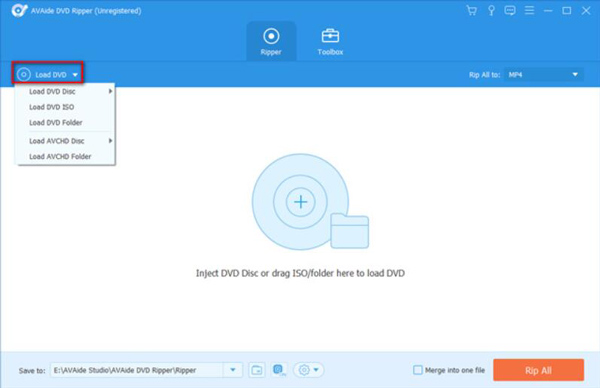
Stap 2Nadat u de dvd erin hebt geïmporteerd, kunt u op de knop klikken Formaat knop om het uitvoerformaat voor uw bestanden te kiezen.
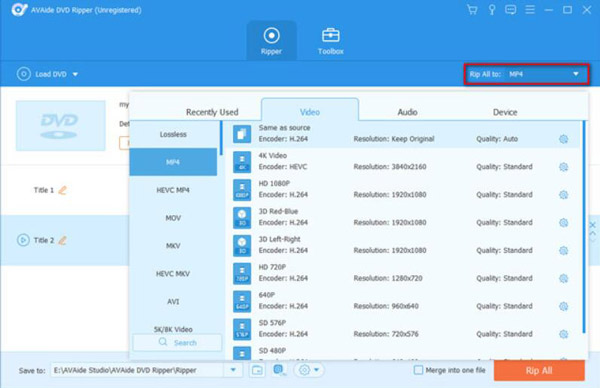
Stap 3Klik na alle instellingen op de Alles rippen knop om het proces te starten. Uw bestanden zijn binnen enkele minuten klaar.
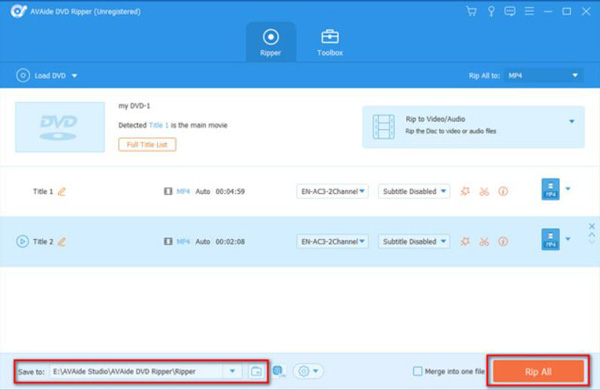
Stap 4Vervolgens kunt u een USB-station gebruiken om uw digitale video's op te slaan en vervolgens de dvd op Apple TV af te spelen.
Deel 2: Stream dvd van pc/Mac naar Apple TV
Ook het streamen van dvd's van pc en Mac naar Apple TV behoort tot de mogelijkheden. Windows-gebruikers kunnen dit bereiken met de VLC-mediaspeler. Mac-gebruikers kunnen rechtstreeks AirPlay-dvd's van Mac naar Apple TV afspelen terwijl ze de schijf plaatsen.
1. Voor Windows-gebruikers:
VLC mediaspeler is een krachtige software om met video om te gaan. U kunt de schijf ook afspelen en de dvd toevoegen aan Apple TV met een HDMI-kabel. Houd er rekening mee dat VLC sommige gecodeerde dvd's mogelijk niet kan afspelen, dus u moet mogelijk een andere app of software gebruiken als u problemen ondervindt. De volgende stappen zullen u leren hoe u dit moet doen:
Stap 1Verbind uw computer met uw Apple TV met behulp van een HDMI-kabel. En als uw computer geen dvd-station heeft, kunt u een extern station gebruiken.
Stap 2Open VLC en klik op het Media knop in de menubalk bovenaan het scherm. Klik dan op de Schijf openen knop in het vervolgkeuzemenu.
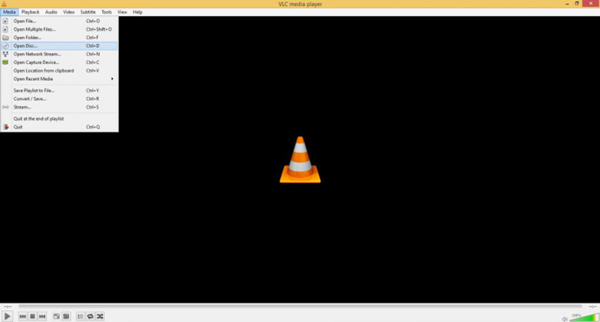
Stap 3Plaats uw dvd in uw computer en kies de schijf in het dialoogvenster Schijfselectie.
Stap 4Klik op de Toneelstuk knop om de dvd in VLC af te spelen na het kiezen van de gewenste titel en hoofdstuk.
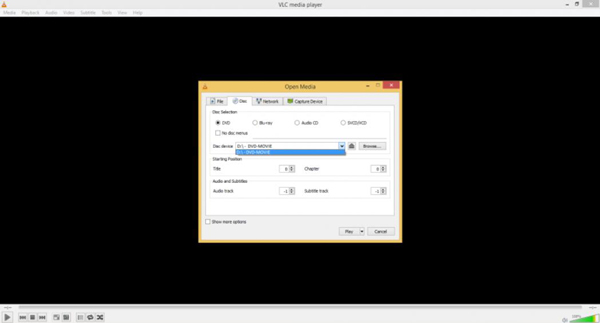
Stap 5Ga naar het startscherm en kies de VLC-app op je Apple TV. En je kunt de dvd afspelen op Apple TV.
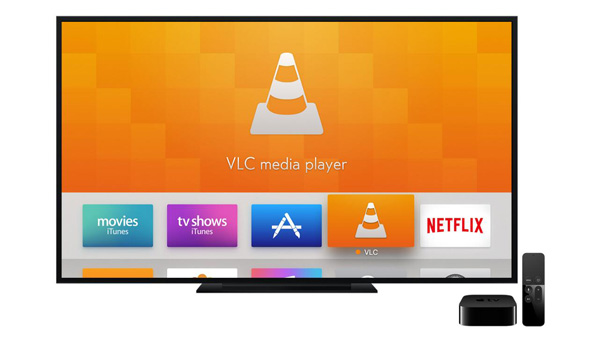
2. Voor Mac-gebruikers
Mac-gebruikers hoeven geen andere software te installeren om dvd's te streamen. Met AirPlay speel je direct dvd's af van Mac naar Apple TV. Houd er rekening mee dat de kwaliteit van de dvd op Apple TV afhankelijk kan zijn van de snelheid van uw Wi-Fi-netwerk en de mogelijkheden van uw Mac en Apple TV. Hier zijn stappen om het op Mac te doen:
Stap 1Plaats de dvd die u wilt bekijken in het dvd-station van uw Mac. Start de dvd-speler-app op uw Mac. Je vindt het in de map Toepassingen.
Stap 2Klik op de Bestand en Open dvd-media knop. Kies de dvd die u wilt bekijken uit de beschikbare schijven en klik op de oke knop.
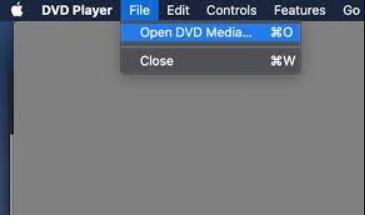
Stap 3De dvd wordt afgespeeld in de dvd-speler-app op je Mac. Ga naar het startscherm op uw Apple TV en klik op de AirPlay knop.
Stap 4Kies je Mac uit de lijst met beschikbare apparaten en schakel mirroring in. En nu wordt de dvd afgespeeld op uw Apple TV.
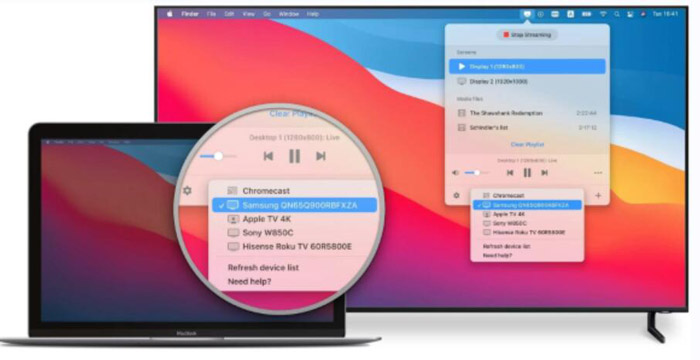
Deel 3: Veelgestelde vragen over het afspelen van dvd's op Apple TV
Kan ik een dvd rechtstreeks op Apple TV afspelen?
Nee, Apple TV heeft geen ingebouwd dvd-station, dus je kunt er geen dvd's rechtstreeks op afspelen. U kunt alleen de bovenstaande methoden gebruiken om dvd's op Apple TV af te spelen.
Kan ik Blu-ray-schijven afspelen op Apple TV?
Nee, u kunt geen Blu-ray-schijven afspelen op Apple TV. Apple TV ondersteunt alleen digitale media. Maar je kan gebruik VLC om Blu-ray af te spelen en bekijk het op Apple TV.
Kan ik een extern dvd-station gebruiken met Apple TV?
Nee, u kunt geen extern dvd-station gebruiken met Apple TV. Apple TV heeft geen poorten of andere aansluitingen om een externe dvd-drive aan te sluiten.
Ten slotte, dvd's afspelen op Apple TV is een eenvoudig proces dat kan worden bereikt met de juiste apparatuur en een paar eenvoudige stappen. U kunt in een mum van tijd genieten van uw favoriete dvd's op het grote scherm op Windows en Mac. Windows-gebruikers kunnen een VLC-mediaspeler gebruiken en Mac-gebruikers kunnen rechtstreeks dvd's afspelen op Apple TV terwijl ze AirPlay gebruiken om het scherm te spiegelen. Je kan ook kopieer dvd's naar Mac en gebruik de AirPlay-functie om op Apple TV te kijken. En de beste manier om dvd's te kopiëren, is door AVAide DVD Ripper te gebruiken om dvd's naar digitale video's te converteren en deze vervolgens op Apple TV af te spelen. Deze software bevat de originele resolutie van de te bekijken dvd.
Complete multimediaspeler om Blu-rays, dvd's, 4K UHD's en andere video-/audiobestanden af te spelen.



 Veilige download
Veilige download


